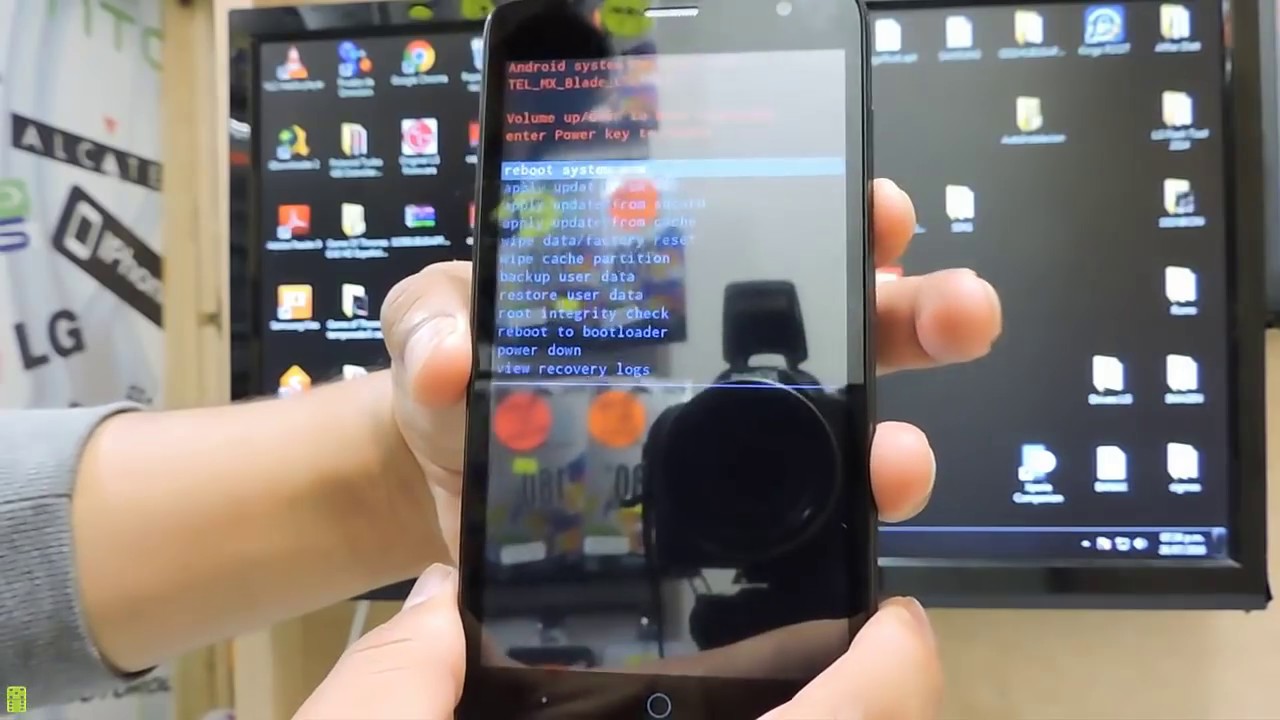
En este tutorial aprenderás a configurar tu ZTE Blade L5 de manera fácil y rápida. Este dispositivo cuenta con una gran cantidad de funciones y características que te permitirán sacarle el máximo provecho. Desde la configuración inicial de tu teléfono hasta la personalización de tu pantalla de inicio y la configuración de tus aplicaciones, este tutorial te ayudará a obtener la mejor experiencia posible con tu ZTE Blade L5. Sigue leyendo para descubrir cómo configurar tu dispositivo en unos pocos pasos sencillos.
Optimiza tu conexión móvil en ZTE Blade con la configuración de APN
ZTE Blade es un dispositivo móvil que cuenta con una gran cantidad de funciones y opciones de configuración para mejorar la experiencia del usuario. Una de estas opciones es la configuración de APN, la cual permite optimizar la conexión móvil y mejorar la velocidad de navegación en Internet.
¿Qué es APN?
APN son las siglas de «Access Point Name» (nombre del punto de acceso), y se trata de un conjunto de parámetros que se utilizan para establecer la conexión entre el dispositivo móvil y la red del operador de telefonía móvil. La configuración de APN es necesaria para que el dispositivo pueda conectarse a Internet y utilizar diferentes servicios móviles, como la navegación web, el correo electrónico, las aplicaciones, entre otros.
¿Cómo configurar APN en ZTE Blade?
Configurar APN en ZTE Blade es un proceso sencillo y rápido. A continuación, te mostramos los pasos que debes seguir:
1. Ingresa a la aplicación de «Configuración» en tu ZTE Blade.
2. Selecciona la opción «Redes móviles» y luego «Nombres de punto de acceso».
3. Presiona el botón «Agregar» o el icono «+» para crear un nuevo APN.
4. Completa los campos con los siguientes valores:
Nombre: El nombre que desees asignar al APN (puede ser cualquier nombre).
APN: El nombre del punto de acceso que proporciona tu operador de telefonía móvil. Este valor puede variar según el operador y el país. Si no estás seguro de cuál es el nombre del APN, puedes buscarlo en línea o contactar al servicio de atención al cliente de tu operador.
Proxy: Dejar en blanco.
Puerto: Dejar en blanco.
Nombre de usuario: Dejar en blanco (a menos que tu operador de telefonía móvil te haya proporcionado un nombre de usuario específico).
Contraseña: Dejar en blanco (a menos que tu operador de telefonía móvil te haya proporcionado una contraseña específica).
Servidor: Dejar en blanco.
MMSC: Dejar en blanco.
Proxy MMS: Dejar en blanco.
Puerto MMS: Dejar en blanco.
MCC: El código de país de tu operador de telefonía móvil. Este valor debe tener tres dígitos. Puedes buscar el código de tu país en línea.
MNC: El código de red de tu operador de telefonía móvil. Este valor debe tener dos o tres dígitos. Puedes buscar el código de tu operador en línea o contactar a su servicio de atención al cliente.
Tipo de autenticación: Ninguna o PAP (dependiendo de la configuración de tu operador de telefonía móvil).
Tipo de APN: Predeterminado.
5. Guarda la configuración y asegúrate de que el nuevo APN esté seleccionado como el APN activo.
Conclusiones
Configurar APN en ZTE Blade es una forma sencilla y efectiva de optimizar la conexión móvil y mejorar la velocidad de navegación en Internet. Es importante seguir los pasos indicados y asegurarse de que los valores ingresados sean correctos. Si tienes alguna duda o problema con la configuración de APN, puedes contactar al servicio de atención al cliente de tu operador de telefonía móvil.
Optimiza tu conexión móvil en un ZTE: Cómo activar y aprovechar la tecnología 4G
Si tienes un teléfono móvil ZTE, es importante que sepas cómo configurarlo correctamente para aprovechar al máximo la tecnología 4G. En este artículo te explicaremos cómo hacerlo en el modelo Blade L5.
Activar la tecnología 4G
Lo primero que debes hacer es asegurarte de que tienes la tecnología 4G activada en tu teléfono. Para hacerlo, sigue los siguientes pasos:
1. Ve a «Ajustes» en tu teléfono.
2. Selecciona «Redes móviles».
3. Selecciona «Tipo de red preferido».
4. Selecciona «LTE/3G/2G (automático)».
Configurar el APN
Una vez que tienes la tecnología 4G activada, es importante que configures correctamente el APN para que tu teléfono pueda conectarse correctamente a la red 4G. Para hacerlo, sigue los siguientes pasos:
1. Ve a «Ajustes» en tu teléfono.
2. Selecciona «Redes móviles».
3. Selecciona «Nombres de punto de acceso».
4. Selecciona «Nuevo APN».
5. Completa los siguientes campos de la siguiente manera:
– Nombre: «APN 4G»
– APN: «internet.movil»
– Proxy: dejar en blanco
– Puerto: dejar en blanco
– Nombre de usuario: dejar en blanco
– Contraseña: dejar en blanco
– Servidor: dejar en blanco
– MMSC: dejar en blanco
– Proxy MMS: dejar en blanco
– Puerto MMS: dejar en blanco
– MCC: «214»
– MNC: «07»
– Tipo de autenticación: dejar en blanco
– Tipo de APN: «default»
6. Guarda los cambios y selecciona el APN que acabas de crear.
Consejos adicionales
Además de activar la tecnología 4G y configurar correctamente el APN, hay otros consejos que pueden ayudarte a optimizar tu conexión móvil en tu ZTE Blade L5:
– Mantén tu teléfono actualizado con las últimas actualizaciones de software.
– Cierra las aplicaciones que no estés usando para liberar memoria y mejorar el rendimiento.
– Usa una aplicación de limpieza de caché para liberar espacio en tu teléfono.
– Usa una aplicación de gestión de datos para controlar el consumo de datos y evitar que se agoten tus megas.
Siguiendo estos consejos y configurando correctamente tu teléfono, podrás disfrutar de una conexión móvil rápida y eficiente en tu ZTE Blade L5. ¡Aprovecha al máximo la tecnología 4G!
